時間:2023-09-05 來源:互聯網 瀏覽量:
幻燈片作為現代演示工具中不可或缺的一部分,其切換效果對於表現演示內容和吸引觀眾視覺體驗起到了至關重要的作用,在製作PPT幻燈片時,如何設置所有幻燈片的切換效果,也是需要注意的細節之一。通常情況下,為了使整個演示流暢自然,建議為所有PPT幻燈片設置相同或類似的切換效果,並注意調整過渡時間與動畫效果的速度,以達到最佳呈現效果。下麵將詳細介紹具體設置步驟,更加易於操作。
具體方法:
1.第一步:打開一個需要設置幻燈片切換效果的ppt。
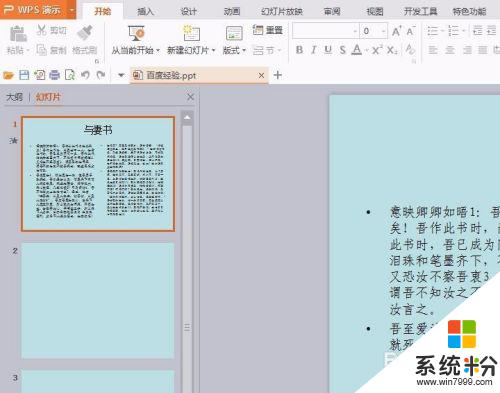
2.第二步:在菜單欄“幻燈片放映”中單擊“幻燈片切換”或者在任意一頁幻燈片中單擊鼠標右鍵選擇“幻燈片切換”。
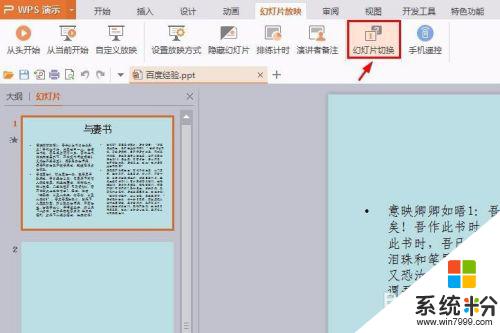
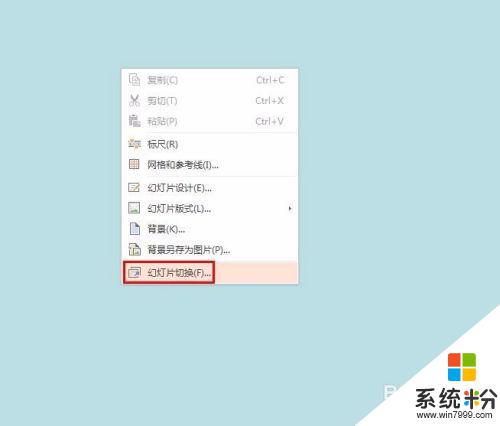
3.第三步:如下圖所示,右側會彈出“幻燈片切換”設置麵板。
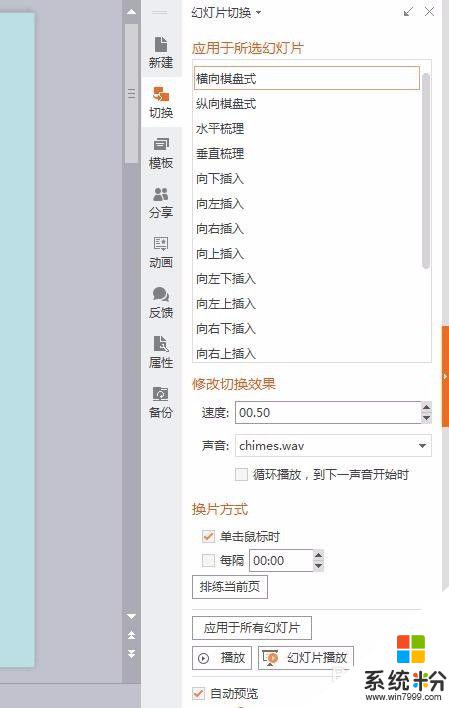
4.第四步:在幻燈片切換方式中選擇一種,單擊下方“應用於所有幻燈片”。
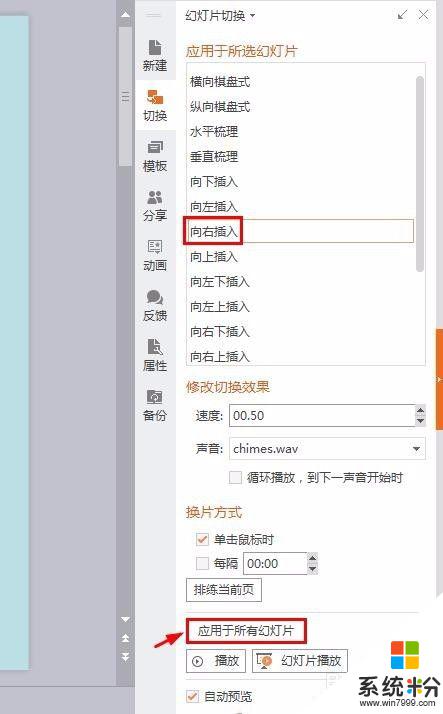
5.第五步:單擊“幻燈片切換”麵板右上角關閉按鈕。
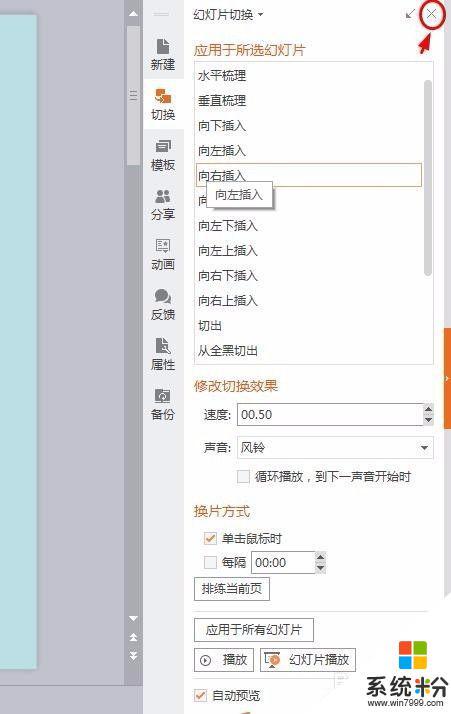
6.第六步:單擊菜單欄中的“從頭開始”按鈕,或者按F5就可以看到幻燈片的切換效果了。
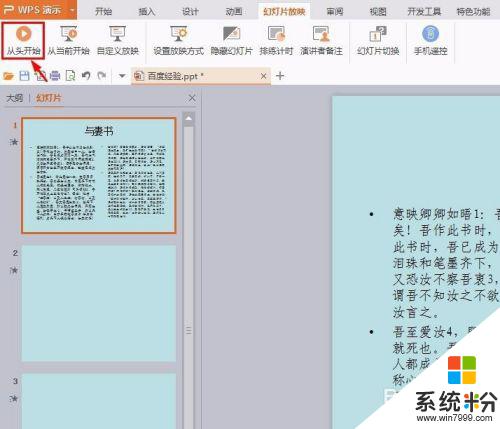
以上就是如何設置所有幻燈片的切換效果的全部內容,如果您遇到相同問題,可以參考本文中介紹的步驟進行修複,希望這些信息對您有所幫助。